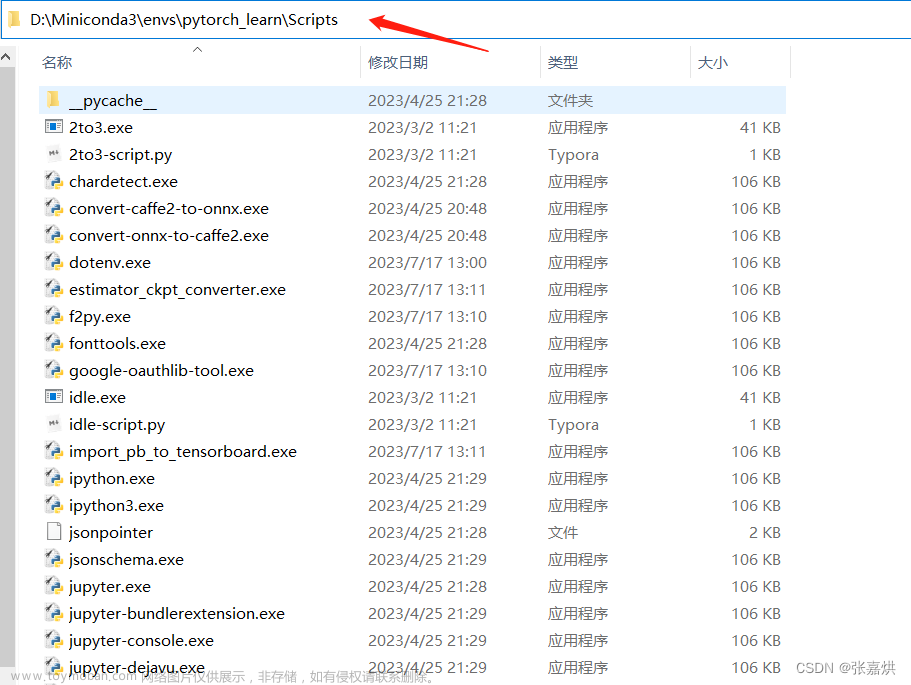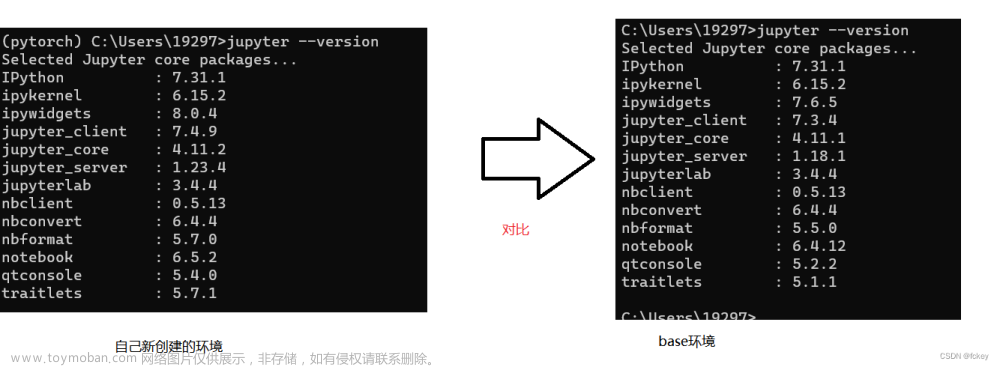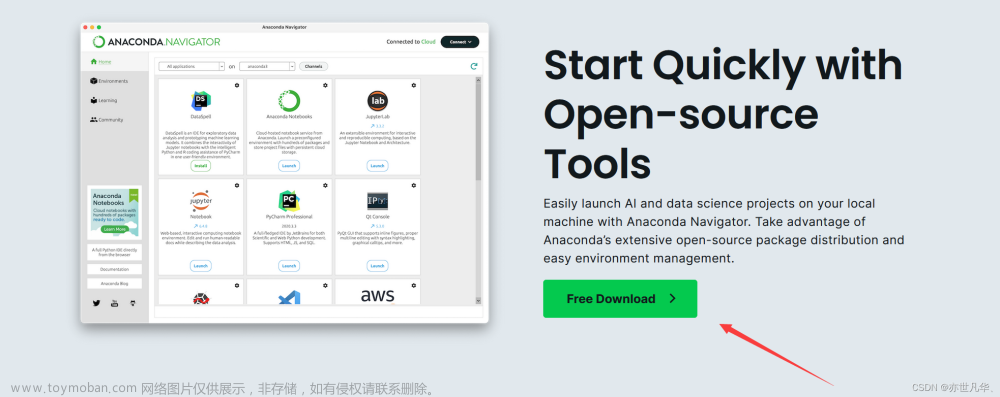相信大家如果使用过jupyter都知道,直接打开是在电脑C盘的某个路径(不记得了。。。)。所以有些童鞋为了使用jupyter可能会选择把项目文件放到那个路径去。
很麻烦!而且项目管理不好。
所以我自己也有上网查过如何更改打开路径?
网上的方法很复杂,但我发现其实很简单,就改快捷方式属性里的目标就行。
下面详细介绍下具体步骤:
1、在开始那里找到jupyter的快捷方式,右键打开“文件所在目录”

2、右键打开属性,修改目标
将目标中双引号内的%USERPROFILE%,替换成你的目标路径

然后就直接成功了!!!
文章来源:https://www.toymoban.com/news/detail-435539.html
然后就可以把这个图标固定到任务栏了或其他你使用的地方文章来源地址https://www.toymoban.com/news/detail-435539.html
到了这里,关于【jupyter使用】指定jupyter notebook 打开路径,超简单,秒会的文章就介绍完了。如果您还想了解更多内容,请在右上角搜索TOY模板网以前的文章或继续浏览下面的相关文章,希望大家以后多多支持TOY模板网!